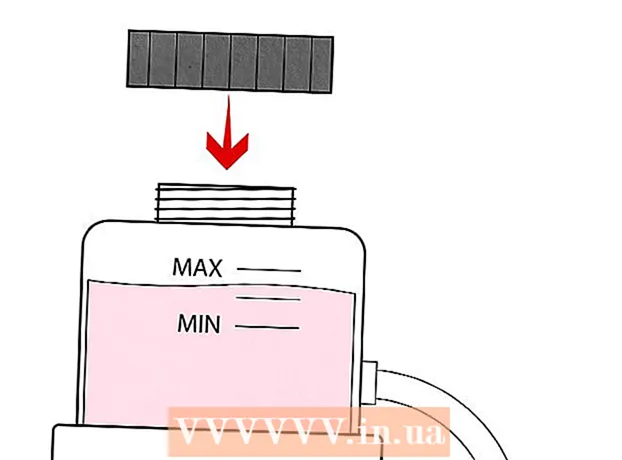Автор:
Eugene Taylor
Жаратылган Күнү:
11 Август 2021
Жаңыртуу Күнү:
1 Июль 2024

Мазмун
- Басуу
- 3-ыкманын 1-ыкмасы: Windows жана Mac
- 3 ичинен 2-ыкма: Мобилдик шаймандар
- 3-ыкманын 3-ыкмасы: Шилтемени кыскартууну колдонуу
Онлайн макалаларга жана веб-сайттарга шилтемелер Интернеттеги текстти өркүндөтүп, издөө тутумун оптималдаштырууну жогорулатат. Электрондук почтаңызга, тексттик билдирүүгө же документке шилтемени көчүрүп жана чаптап, дээрлик бардык веб-сайттарга кайрылсаңыз болот. Сиз колдонуп жаткан шайманга жана программага жараша процедура бир аз айырмаланат. Эгер дарек өтө узун болсо, шилтемени кыскартуу кызматын колдонсоңуз болот.
Басуу
3-ыкманын 1-ыкмасы: Windows жана Mac
 Көчүргүңүз келген шилтемени табыңыз. Вебсайттардан, электрондук почталардан, Word документтеринен жана башка программалардан шилтемелерди көчүрө аласыз.
Көчүргүңүз келген шилтемени табыңыз. Вебсайттардан, электрондук почталардан, Word документтеринен жана башка программалардан шилтемелерди көчүрө аласыз. - Веб-баракчалардагы жана электрондук почталардагы тексттик шилтемелер көбүнчө асты сызылып, тегеректеги тексттен айырмаланып турат. Көптөгөн шилтемелер баскычтар жана сүрөттөр.
 Шилтемени оң баскыч менен чыкылдатыңыз. Эгер шилтеме сүрөт болсо, чычкандын оң баскычын чыкылдатып, көчүрүп алсаңыз болот.
Шилтемени оң баскыч менен чыкылдатыңыз. Эгер шилтеме сүрөт болсо, чычкандын оң баскычын чыкылдатып, көчүрүп алсаңыз болот. - Эгерде сиз Macта бир гана чычкан баскычы бар болсоңуз, анда аны басып туруңуз Ctrl жана чыкылдатып, чыкылдатуу менен оң баскычты басыңыз.
 "Шилтемени көчүрүү" параметрин тандаңыз. Шилтеме көчүрүлгөндөн кийин, ал башка жакка чаптоо үчүн буферге жөнөтүлөт. Буфер бир эле учурда бир гана шилтемени сактай алат. Бул параметр сөз жүзүндө кандайча колдонулгандыгы боюнча айырмаланат. Төмөндө бир нече жалпы мисалдар келтирилген:
"Шилтемени көчүрүү" параметрин тандаңыз. Шилтеме көчүрүлгөндөн кийин, ал башка жакка чаптоо үчүн буферге жөнөтүлөт. Буфер бир эле учурда бир гана шилтемени сактай алат. Бул параметр сөз жүзүндө кандайча колдонулгандыгы боюнча айырмаланат. Төмөндө бир нече жалпы мисалдар келтирилген: - Chrome - "Шилтеме дарегин көчүрүү"
- Firefox - "Шилтеменин жайгашкан жерин көчүрүү"
- Internet Explorer - "Кыска жолду көчүрүү"
- Safari - "Шилтемени көчүрүү"
- Сөз - "гипершилтемени көчүрүү"
 Курсорду шилтеме чаптаган жерге коюңуз. Сиздин шилтемени көчүрүп алгандан кийин, аны каалаган жерге киргизе аласыз. Курсорду шилтеме чаптала турган жерге жайгаштыруу үчүн чыкылдатыңыз.
Курсорду шилтеме чаптаган жерге коюңуз. Сиздин шилтемени көчүрүп алгандан кийин, аны каалаган жерге киргизе аласыз. Курсорду шилтеме чаптала турган жерге жайгаштыруу үчүн чыкылдатыңыз. - Сиз шилтемени каалаган жерге киргизе аласыз, мисалы, электрондук почталар, Word документтери, браузериңиздин даректер тилкеси жана Facebook баарлашуулары.
 Шилтемени чаптаңыз. Көчүрүлгөн шилтемени чаптоонун бир нече жолу бар:
Шилтемени чаптаңыз. Көчүрүлгөн шилтемени чаптоонун бир нече жолу бар: - Курсоруңуз турган жерди оң баскыч менен басып, "Чаптоо" баскычын тандаңыз.
- Пресс Ctrl+V. (Windows) же ⌘ Cmd+V. (Mac).
- Түзөтүү менюну чыкылдатып (эгер бар болсо) жана "Чаптоо" баскычын тандаңыз. Бардык эле программалардын көрүнөө Түзөтүү менюсу жок.
 Шилтемени башка текст менен гипершилтеме кылып чаптаңыз. Айрым программаларда, мисалы блогдордо, электрондук почта программаларында жана тексттик процессорлордо, шилтеме дарегин толугу менен көрсөтүүнүн ордуна, көрсөтүлгөн текстти өзгөртө аласыз. Сүйлөмгө же сөзгө кантип шилтеме бере аласыз:
Шилтемени башка текст менен гипершилтеме кылып чаптаңыз. Айрым программаларда, мисалы блогдордо, электрондук почта программаларында жана тексттик процессорлордо, шилтеме дарегин толугу менен көрсөтүүнүн ордуна, көрсөтүлгөн текстти өзгөртө аласыз. Сүйлөмгө же сөзгө кантип шилтеме бере аласыз: - Курсорду гипершилтемени каалаган жерге коюңуз.
- "Гипершилтеме кыстаруу" баскычын чыкылдатыңыз. Бул текст формасынын ылдый жагында, же Кыстаруу Менюсунда (тексттик процессорлор) болушу мүмкүн. Баскычта көп учурда шилтеме чынжырчасынын сүрөтчөсү болот.
- "Көрсөтүүгө текст" талаасында эмнени көрсөтүүнү кааласаңыз, ошону териңиз. Бул чыкылдатуу шилтеме катары пайда болот.
- Шилтемени "Дарек", "URL" же "Шилтеме" талаасына чаптаңыз. Талааны чыкылдатып, басыңыз Ctrl+V. (Windows) же ⌘ Cmd+V. Көчүрүлгөн шилтемени чаптоо үчүн (Mac).
 Дарек тилкесинен даректи көчүрүп, чаптаңыз. Эгер сиз кирген вебсайтыңызды бөлүшкүңүз келсе же сактасаңыз, анда дарегиңизди браузериңиздин даректер тилкесинен көчүрүп алсаңыз болот:
Дарек тилкесинен даректи көчүрүп, чаптаңыз. Эгер сиз кирген вебсайтыңызды бөлүшкүңүз келсе же сактасаңыз, анда дарегиңизди браузериңиздин даректер тилкесинен көчүрүп алсаңыз болот: - Браузериңиздеги даректи чыкылдатыңыз. Бардык даректерди көрсөтсө болот, эгерде аларды карап жатканда бөлүктөрү жашырылган.
- Эгерде бүтө элек болсоңуз, анда даректи толугу менен тандаңыз. Адатта, чыкылдатуу менен дарек автоматтык түрдө тандалып алынат. Эгерде жок болсо, басыңыз Ctrl/⌘ Cmd+а толугу менен тандоо.
- Тандалган даректи тандоо баскычын оң баскыч менен чыкылдатып, андан кийин "Көчүрүү" баскычын басып же басып коюңуз Ctrl/⌘ Cmd+C..
- Курсорду шилтеме чаптала турган жерге коюп, басыңыз Ctrl/⌘ Cmd+V..
3 ичинен 2-ыкма: Мобилдик шаймандар
 Көчүргүңүз келген шилтемени табыңыз. Веб браузерлерден, электрондук почталардан жана башка көптөгөн колдонмолордон шилтемелерди көчүрүп алсаңыз болот. Шилтемелер салттуу тексттик шилтемелер же сүрөт болушу мүмкүн.
Көчүргүңүз келген шилтемени табыңыз. Веб браузерлерден, электрондук почталардан жана башка көптөгөн колдонмолордон шилтемелерди көчүрүп алсаңыз болот. Шилтемелер салттуу тексттик шилтемелер же сүрөт болушу мүмкүн. - Бул процесс сиз колдонгон мобилдик шаймандын түрүнө карабастан окшош (Android, iPhone, iPad, Windows mobile, ж.б.)
 Көчүргүңүз келген шилтемени басып туруңуз. Шилтемени тапкандан кийин, аны жаңы меню пайда болгонго чейин басып туруңуз. Меню пайда болушу үчүн бир нече мүнөт кетиши мүмкүн.
Көчүргүңүз келген шилтемени басып туруңуз. Шилтемени тапкандан кийин, аны жаңы меню пайда болгонго чейин басып туруңуз. Меню пайда болушу үчүн бир нече мүнөт кетиши мүмкүн.  "Көчүрүү" параметрин таптап коюңуз. Мунун так аталышы сиз колдонуп жаткан колдонмого жараша болот. Ушул мисалдарга окшош сөздөрдү издеңиз:
"Көчүрүү" параметрин таптап коюңуз. Мунун так аталышы сиз колдонуп жаткан колдонмого жараша болот. Ушул мисалдарга окшош сөздөрдү издеңиз: - Көчүрүү
- Шилтеме дарегин көчүрүү
- Шилтеме URL дарегин көчүрүү
- Көчүрүү дареги
 Курсорду шилтеме чаптаган жерге коюңуз. Шилтемени көчүрүп алгандан кийин, аны каалаган жерге киргизе аласыз. Курсорду ага жайгаштыруу үчүн текст талаасын таптаңыз.
Курсорду шилтеме чаптаган жерге коюңуз. Шилтемени көчүрүп алгандан кийин, аны каалаган жерге киргизе аласыз. Курсорду ага жайгаштыруу үчүн текст талаасын таптаңыз.  Курсоруңузга сөөмөйүңүз менен басып туруңуз. Бир аздан кийин манжаңызды бошотуңуз. Жаңы меню пайда болот.
Курсоруңузга сөөмөйүңүз менен басып туруңуз. Бир аздан кийин манжаңызды бошотуңуз. Жаңы меню пайда болот. - Эгер сиз iOS түзмөгүн колдонуп жатсаңыз (iPhone, iPad, iPod Touch), лупа линзасы пайда болгондо манжаңызды коё бериңиз.
- Эгер сиз Android түзмөгүн колдонуп жатсаңыз, курсордун астында индикатор пайда болгондо манжаңызды коё бериңиз.
 Көчүрүлгөн шилтемеңизди чаптоо үчүн "Чаптоо" баскычын таптаңыз. Пайда болгон менюдан "Вставить" опциясын көрө аласыз. "Чаптоо" баскычын басып, көчүрүлгөн даректи текст талаасына чаптайт.
Көчүрүлгөн шилтемеңизди чаптоо үчүн "Чаптоо" баскычын таптаңыз. Пайда болгон менюдан "Вставить" опциясын көрө аласыз. "Чаптоо" баскычын басып, көчүрүлгөн даректи текст талаасына чаптайт.  Шилтемени тексттик билдирүүдөн көчүрүп, чаптаңыз (Android). Эгер сизге Android түзмөгүңүздөгү шилтеме менен SMS билдирүүсү келип түшкөн болсо, анда аны көчүрүп алуу үчүн дагы бир аз көбүрөөк жумуш жасашыңыз керек болот, айрыкча, анда текст дагы көп болсо. Бардык Android билдирүү жазуу колдонмолору бирдей иштей бербейт:
Шилтемени тексттик билдирүүдөн көчүрүп, чаптаңыз (Android). Эгер сизге Android түзмөгүңүздөгү шилтеме менен SMS билдирүүсү келип түшкөн болсо, анда аны көчүрүп алуу үчүн дагы бир аз көбүрөөк жумуш жасашыңыз керек болот, айрыкча, анда текст дагы көп болсо. Бардык Android билдирүү жазуу колдонмолору бирдей иштей бербейт: - Шилтемени камтыган билдирүүнү басып, кармап туруңуз.
- Пайда болгон "Көчүрүү" баскычын таптаңыз. Бул экрандын жогору жагындагы эки барактын сүрөтчөсү болушу мүмкүн.
- Көчүрүлгөн текстти шилтемени чаптоочу жерге чаптап, андан соң баштапкы билдирүү менен кошо келген кошумча текстти кол менен жок кылыңыз.
3-ыкманын 3-ыкмасы: Шилтемени кыскартууну колдонуу
 Шилтемени кыскартуу кызматын колдонуңуз, эгерде сизге шилтеме жөнөтүү же твит жөнөтүү керек болсо. Веб-сайттын даректери, айрыкча, сайттын тереңиндеги баракчалар үчүн көпкө созулушу мүмкүн. Шилтемелерди кыскартуу кызматтары сизге узак мөөнөттүү даректин кыска нускасын иштеп чыгууга мүмкүндүк берет, сиз аны оңой колдоно аласыз, твиттерде бөлүшө аласыз же башка жолдор менен бөлүшө аласыз.
Шилтемени кыскартуу кызматын колдонуңуз, эгерде сизге шилтеме жөнөтүү же твит жөнөтүү керек болсо. Веб-сайттын даректери, айрыкча, сайттын тереңиндеги баракчалар үчүн көпкө созулушу мүмкүн. Шилтемелерди кыскартуу кызматтары сизге узак мөөнөттүү даректин кыска нускасын иштеп чыгууга мүмкүндүк берет, сиз аны оңой колдоно аласыз, твиттерде бөлүшө аласыз же башка жолдор менен бөлүшө аласыз.  Бөлүшкүңүз келген шилтемени көчүрүп алыңыз. Кыскартып, бөлүшкүңүз келген шилтемени көчүрүп алуу үчүн жогоруда сүрөттөлгөн ыкмаларды колдонуңуз.
Бөлүшкүңүз келген шилтемени көчүрүп алыңыз. Кыскартып, бөлүшкүңүз келген шилтемени көчүрүп алуу үчүн жогоруда сүрөттөлгөн ыкмаларды колдонуңуз.  Шилтемени кыскартуучу веб-сайтка баш багыңыз. Шилтемелерди кыскартуу үчүн бир нече кызматтар бар жана алардын көпчүлүгү бирдей иштешет:
Шилтемени кыскартуучу веб-сайтка баш багыңыз. Шилтемелерди кыскартуу үчүн бир нече кызматтар бар жана алардын көпчүлүгү бирдей иштешет: - bit.ly
- goo.gl
- ow.ly
- tinyurl.com
 Узун шилтемени кыскартуу сайтына талаага чаптаңыз. Талааны чыкылдатып, басыңыз Ctrl/⌘ Cmd+V., же бир аз басып, "Кыстыр" тандап, узун шилтемени кыскартуу сайтындагы талаага чаптаңыз.
Узун шилтемени кыскартуу сайтына талаага чаптаңыз. Талааны чыкылдатып, басыңыз Ctrl/⌘ Cmd+V., же бир аз басып, "Кыстыр" тандап, узун шилтемени кыскартуу сайтындагы талаага чаптаңыз.  Жаңы шилтеме түзүү үчүн "Кыркуу" же "Кичирейтүү" баскычын таптап же чыкылдатыңыз. Шилтеменин кыскача нускасын аласыз, ал түпнуска веб-сайттын ордуна кызмат түрүндө болот.
Жаңы шилтеме түзүү үчүн "Кыркуу" же "Кичирейтүү" баскычын таптап же чыкылдатыңыз. Шилтеменин кыскача нускасын аласыз, ал түпнуска веб-сайттын ордуна кызмат түрүндө болот.  Кыскартылган шилтемени көчүрүп алыңыз. Жогорудагы ыкмаларды колдонуп кадимки шилтеме сыяктуу эле көчүрүп алсаңыз болот, же айрым сайттарда көрсөтүлгөн "Көчүрүү" баскычын таптап же чыкылдатып койсоңуз болот.
Кыскартылган шилтемени көчүрүп алыңыз. Жогорудагы ыкмаларды колдонуп кадимки шилтеме сыяктуу эле көчүрүп алсаңыз болот, же айрым сайттарда көрсөтүлгөн "Көчүрүү" баскычын таптап же чыкылдатып койсоңуз болот.  Кыскартылган шилтемеңизди чаптаңыз. Эми сиздин кыскартылган шилтемеңиз көчүрүлдү, аны башка шилтемелер сыяктуу чаптап койсоңуз болот. Шилтеме үчүн кандайдыр бир контекстти көрсөтүшүңүз керек болушу мүмкүн, анткени кыскартылган дарек ал эмне жөнүндө экенин дароо көрсөтпөйт.
Кыскартылган шилтемеңизди чаптаңыз. Эми сиздин кыскартылган шилтемеңиз көчүрүлдү, аны башка шилтемелер сыяктуу чаптап койсоңуз болот. Шилтеме үчүн кандайдыр бир контекстти көрсөтүшүңүз керек болушу мүмкүн, анткени кыскартылган дарек ал эмне жөнүндө экенин дароо көрсөтпөйт.